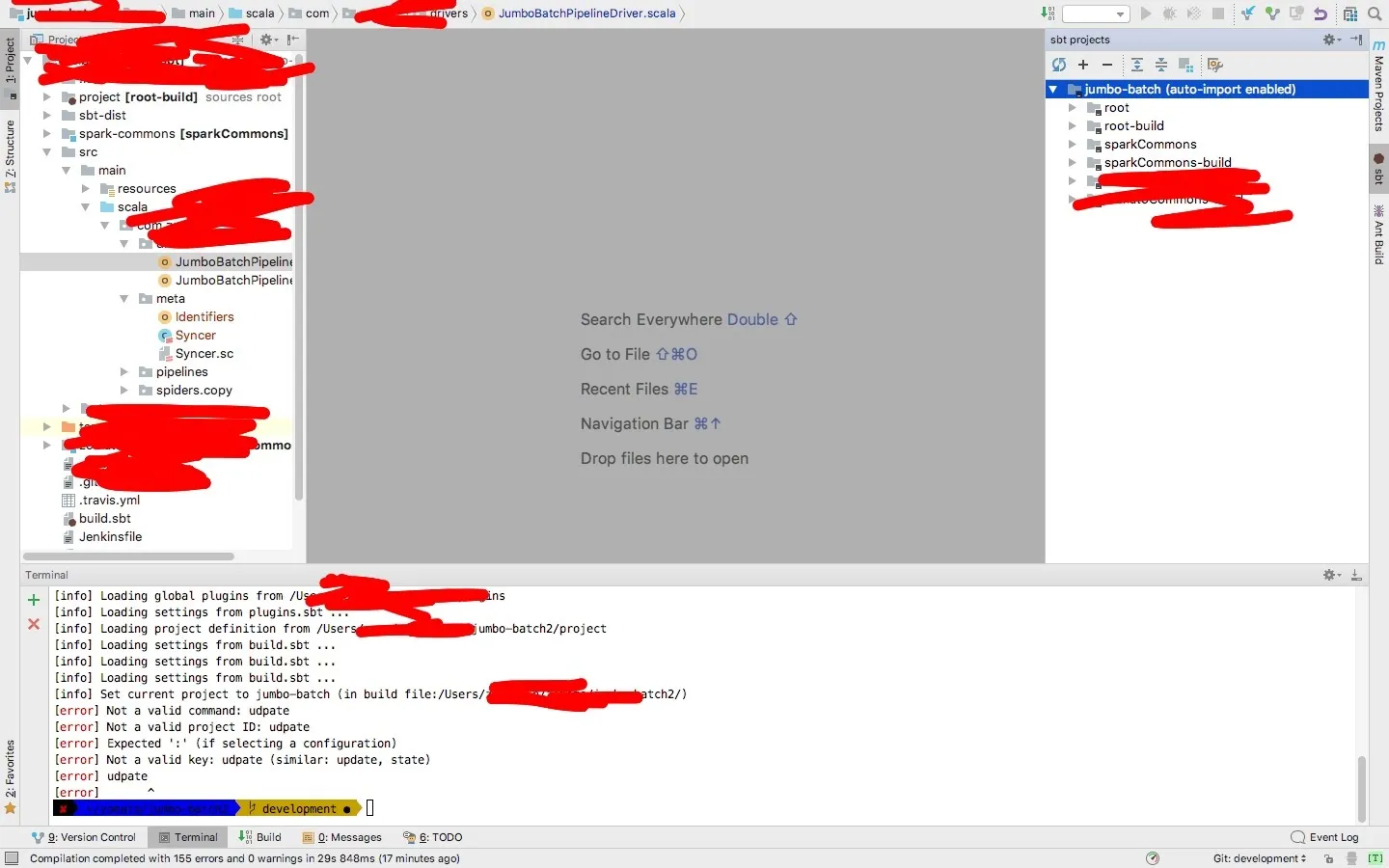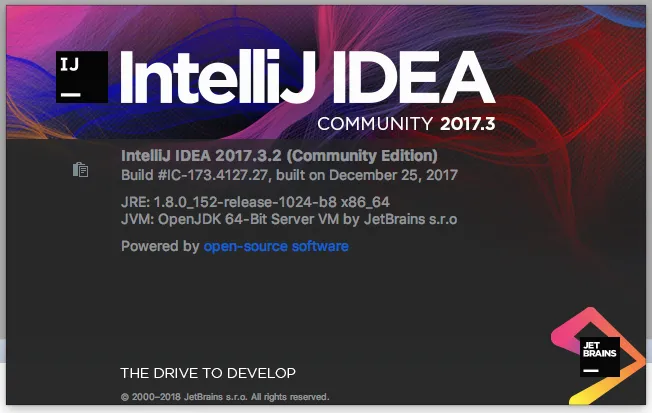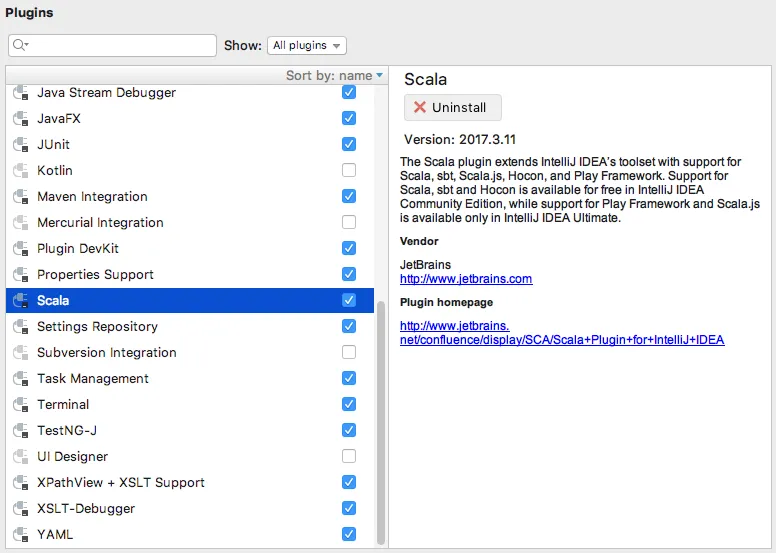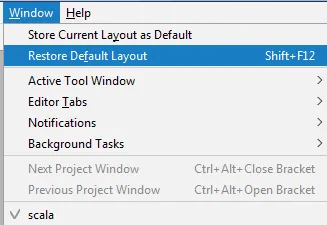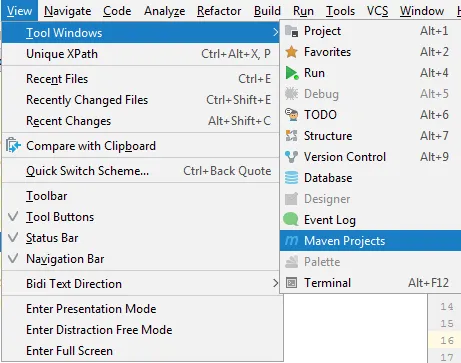无法在IntelliJ IDEA中找到SBT-shell
10
- y2k-shubham
2
这是我在JetBrains论坛上的问题链接。 - y2k-shubham
除了使用Shift+12,您还可以尝试使用Shift+Ctrl/Cmd+S,或者在操作搜索中查找"sbt shell"。 - Justin Kaeser
5个回答
12
解决我的问题的方法是:
- 安装Scala插件
- 重启
- 文件 -> 关闭项目
- 不要使用打开,而是点击新建项目,选择带有sbt选项的Scala,然后点击下一步
- 选择相同的项目作为位置。
希望这能节省您的时间和精力。
- Salvatore Pannozzo Capodiferro
8
在Intellij 2018中,打开“首选项-构建、执行、部署-构建工具-sbt”下的“
使用sbt shell进行构建和导入(需要sbt 0.13.5+)”复选框,然后重新启动Intellij。如果底部窗格中没有出现sbt shell工具窗口选项卡,则从“查看-工具窗口-sbt shell”中选择它。- tekumara
1
1我将其放在“文件 - 设置 - 构建、执行、部署 - 构建工具 - sbt”下。 - techkuz
4
在我的情况下,需要更新Scala插件,这导致了sbt在构建工具中消失。
请前往
之后,需要删除.idea文件夹并重新导入项目,以便项目能够构建。
请前往
设置-->插件-->更新,确保Scala插件已经更新。如果还没有更新,请更新后重启IDE。之后,需要删除.idea文件夹并重新导入项目,以便项目能够构建。
- Hasnaa Ibraheem
3
在我的情况下,我启用了sbt shell,方法是进入“文件-设置-构建、执行、部署-构建工具-sbt”,在这里启用后,您需要重新启动Intellij,然后您可以在“视图-工具窗口-sbt shell”中找到sbt shell。
- jhalak
1
安装Scala插件后,只需重新启动即可。 - N4ppeL
3
- Vojtech Ruzicka
3
谢谢@Vojtech,那个有效了。在隐藏的sbt-shell重新出现时,我曾尝试从侧边栏隐藏ant选项卡(而不是你建议的sbt选项卡),但没有恢复。 - y2k-shubham
尽管我能够通过在“查看(View) > 工具窗口(Tool Windows) > Ant Build”中找回侧边栏中的"ant-build"选项卡。但奇怪的是,在恢复默认布局后,SBT Shell选项也出现在这个菜单中(此前已经消失了)。 - y2k-shubham
更新了我的回答。 - Vojtech Ruzicka
网页内容由stack overflow 提供, 点击上面的可以查看英文原文,
原文链接
原文链接